多张图片合成一个pdf,怎么操作?如果我们有多张相关联的图片,将它们合并为一个PDF的话,可以方便地整理和组织这些图片 。同时,将多张图片合成一个PDF文件可以方便地共享和传播这些图片 。我们可以将PDF文件通过电子邮件发送给其他人,或者上传到网站、社交媒体平台等进行分享 。另外,合并多张图片为一个PDF后,可以方便地打印出来或进行存档 。打印PDF可以保持图片的高质量,并且占用较少的纸张 。所以说,将多张图片合并成一个PDF文件的话也是较为常见且常用的操作 。
那么,如果我们有很多图片的话,如何将其合并为一个PDF文件呢?不妨试试接下来我即将介绍的几种合并方法吧!保证你学完就会 , 简单易上手!
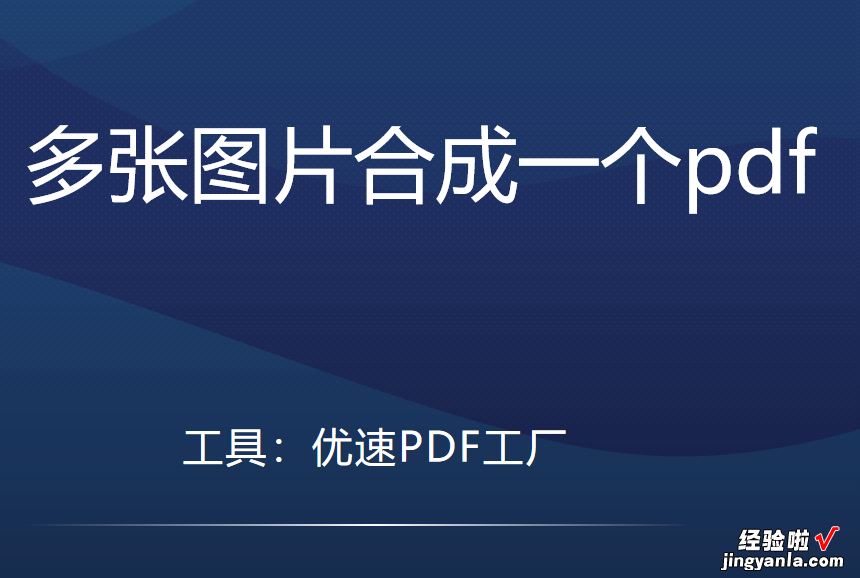
方法一 , 使用“优速PDF工厂”将多张图片合成一个pdf
工具下载地址:https://download.yososoft.com/YSPdf/YSPdf_TTY.exe
第1步:在电脑上下载并安装“优速PDF工厂”软件工具,安装后打开软件,选择首页中的【文件转PDF】选项进入内页,这里可以各种不同文件转换成pdf 。
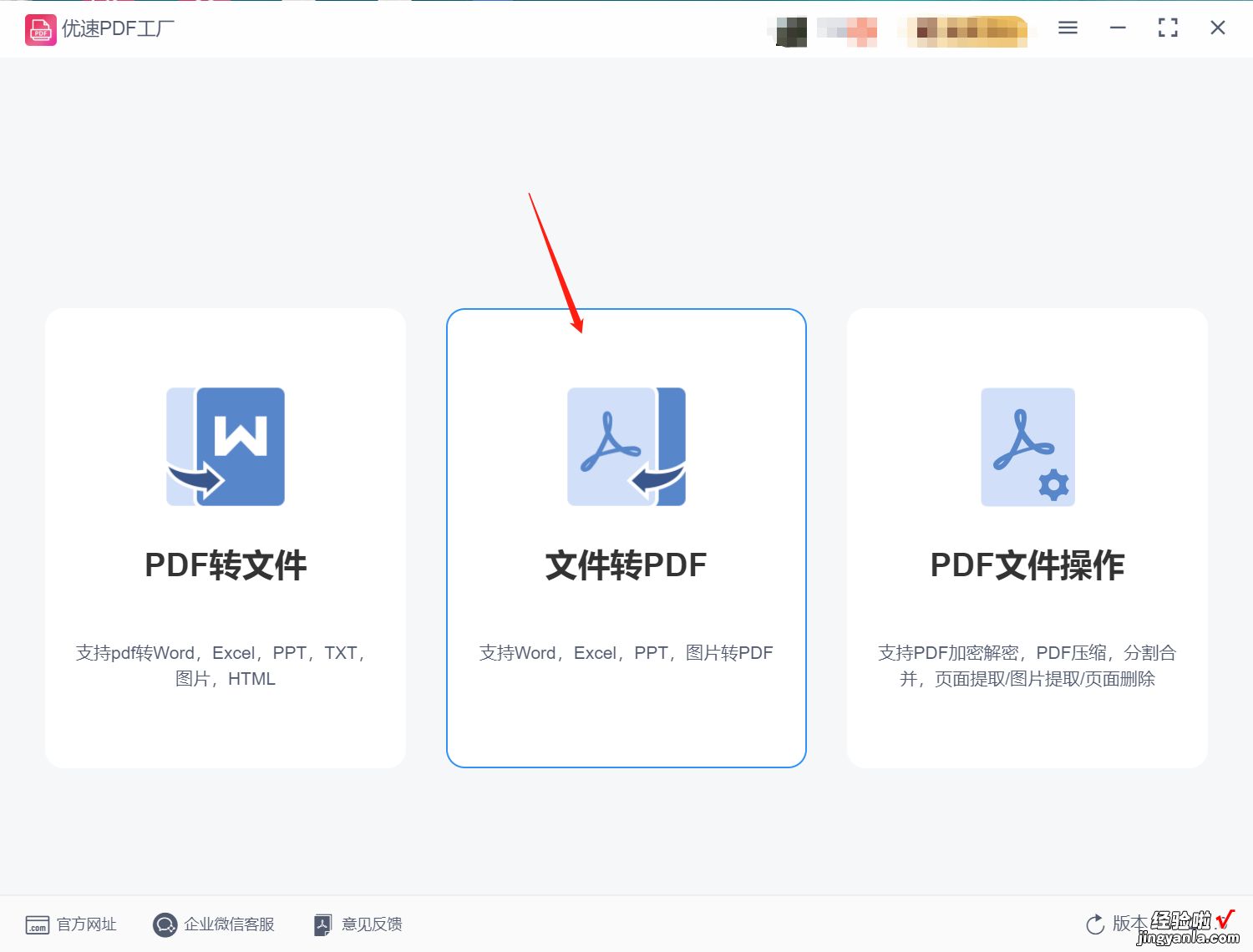
第2步:在当前页面,选择【文件转PDF】下拉中的【图片转PDF】功能项;然后点击【添加文件】按钮,将需要合并成一个PDF文件的图片全部上传到软件中,图片的数量不受限制 。
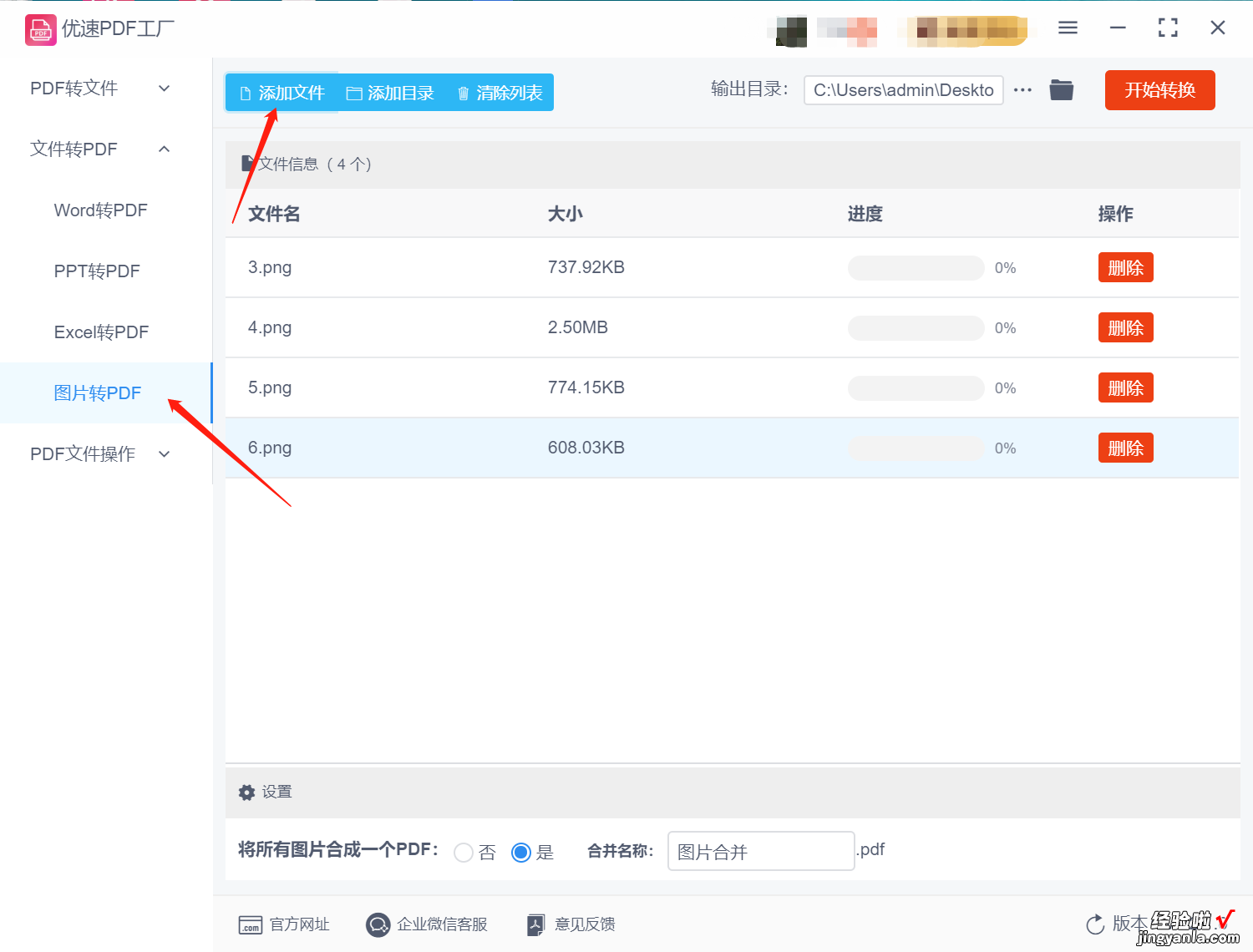
第3步:当文件上传完成后,在下方进行设置 , 因为今天的目的是将多张图片合并成一个pdf,所以我们要选择“是”,并且再设置一下合并后的pdf文件名称 。
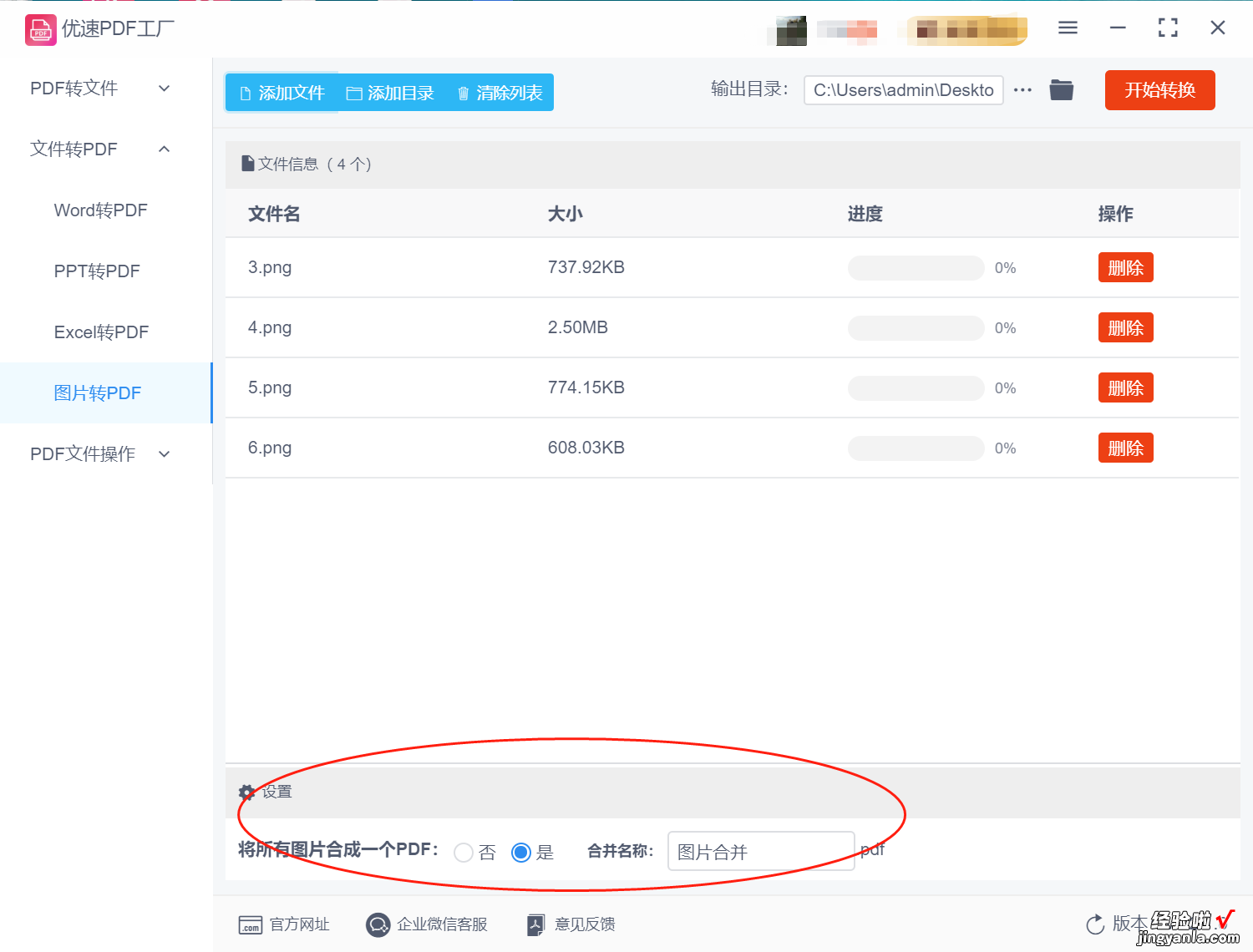
第4步:上述步骤完成之后,直接点击【开始转换】按钮,软件就会开始将添加的图片合并成一个PDF文件了,完成后软件还会自动打开保存了pdf文件的输出文件夹 。
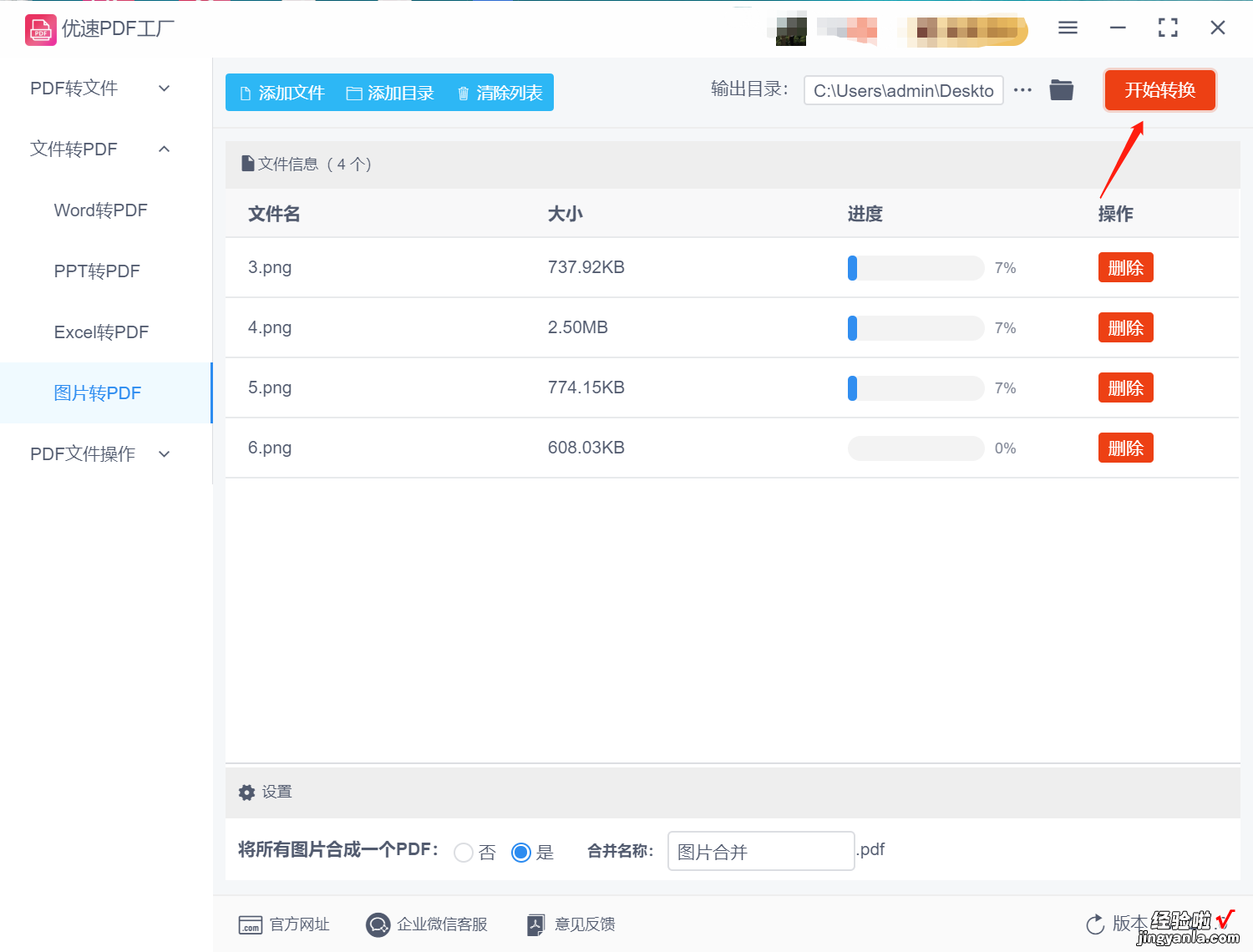
第5步:通过下图我们可以看到,软件成功的将上传的几张张图片合并成了一个pdf文件,完成操作 。这样的操作是不是很简单呢?
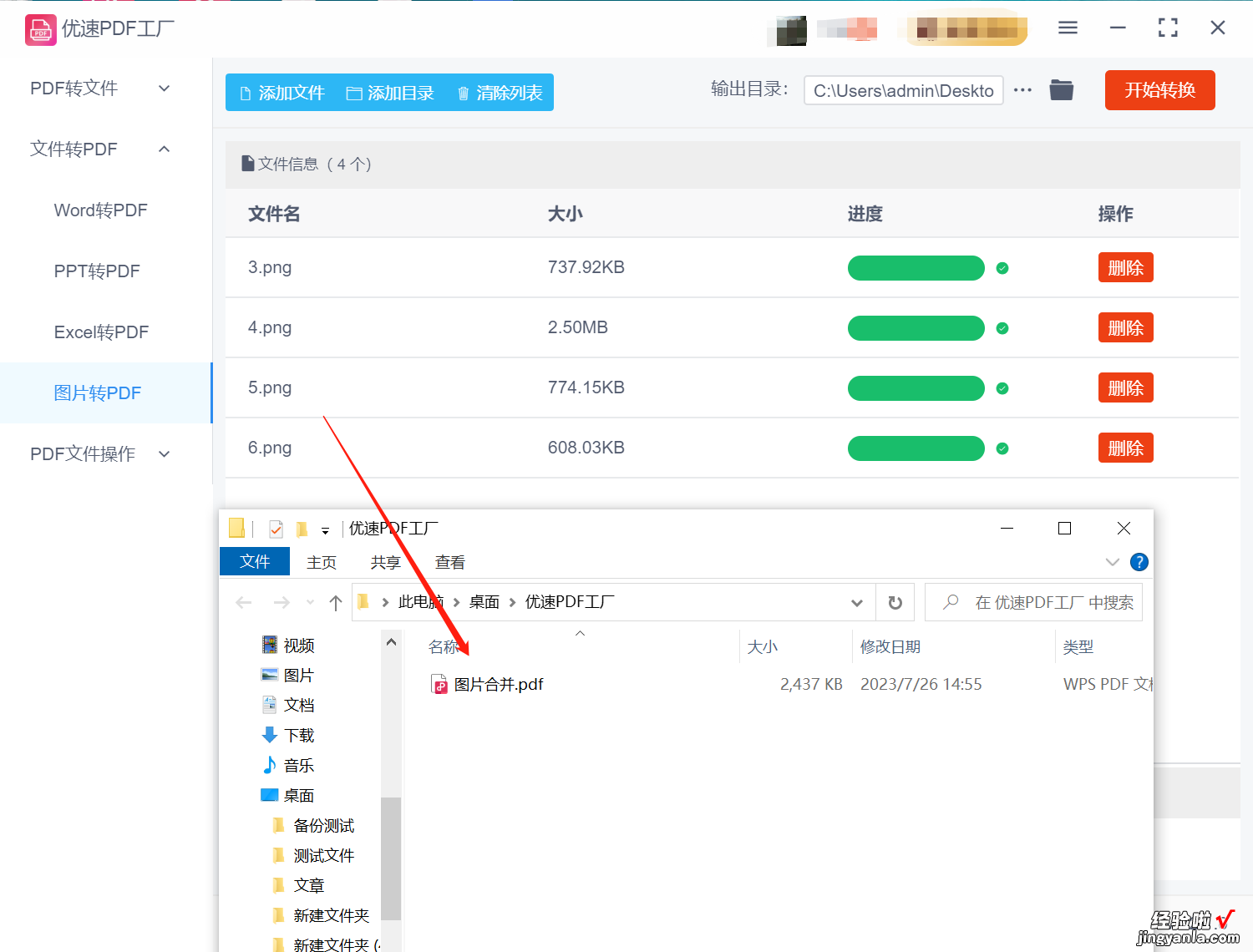
方法二:使用‘飞信PDF处理器’将多张图片合成一个pdf
步骤1,下载安装好我们的本次需要用的‘飞信PDF处理器’软件,如果不知道下载地址 , 那么搜索名称进入官方网站即可 。那么下载安装完成之后,我们首页先选择功能“图片转PDF”,功能选择好之后,我们就进入到软件页面 。点击“添加文件”按钮之后,我们就可以将电脑上的图片文件上传到软件中 。
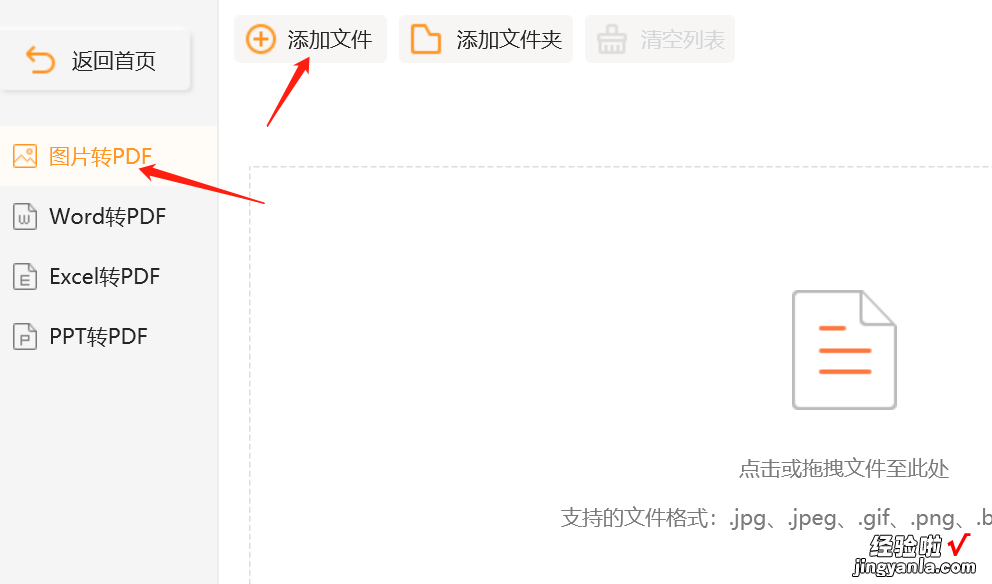
步骤2,文件都上传之后,我们就看到图片展示在界面上 。我们可以在界面上看到上移和下移的箭头 , 通过这个箭头我们可以调整图片合并的顺序 。还可以在下方设置是否将图片合成一个PDF还是各个图片单独合并成PDF文件 。
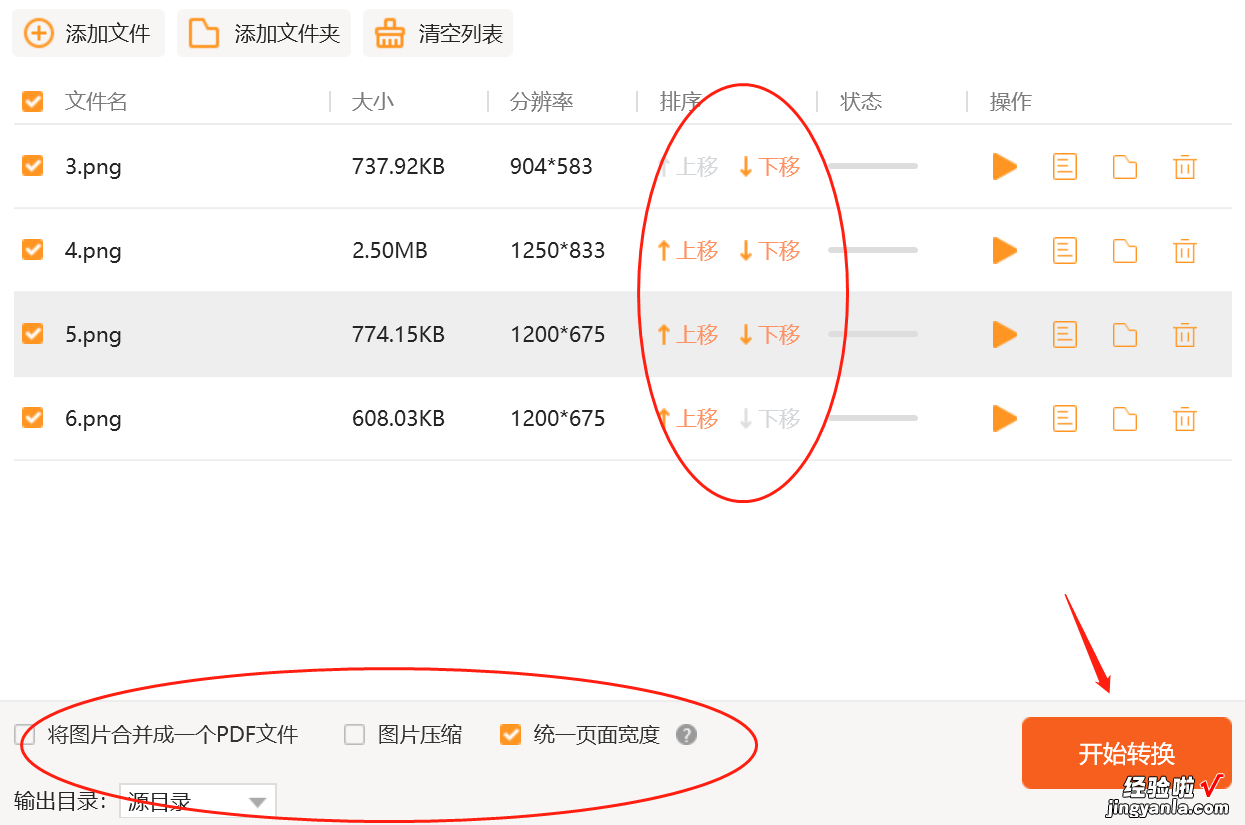
步骤3,设置都完成后,点击“开始转换”按钮 , 那么软件开始将多张图片合成一个pdf 。合并完成之后,我们在输出目录下就可以查看文件 。我们会发现文件按我们设置的参数很好地合并成PDF文件 。
方法三,使用在线工具将多张图片合成一个pdf
步骤1 , 打开在线工具迅速PDF处理器,我们在首页选择“图片转PDF”功能 。此功能可以快速将多张图片合成一个pdf 。
步骤2,跳转到操作页面 , 我们点击“选择文件”蓝色按钮,那么我们将上传我们需要合并的多张图片到在线工具之中 。需要注意的是:请上传需要转换的图片 , 非VIP最大支持2M支持JPG,PNG,BMP格式 。
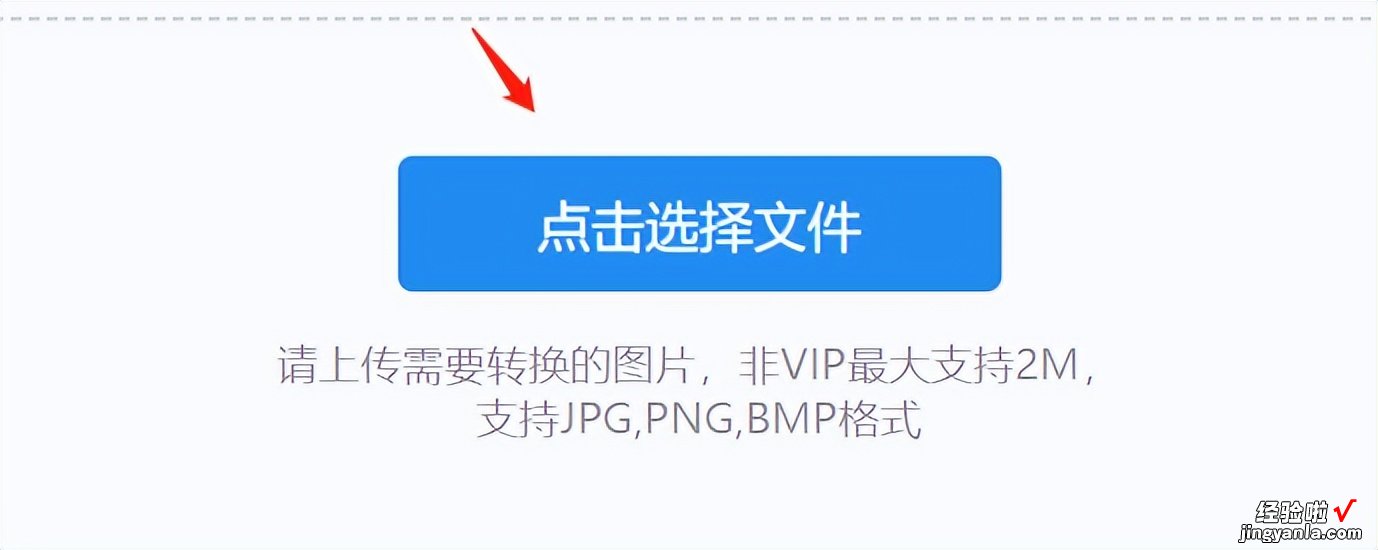
步骤3,文件上传后,可以看到文件的缩略图 。如果没有其他需要设置的那么就可以点击“开始转换”按钮,那么在线工具开始将多张图片合成一个pdf 。合并完毕之时,我们就可以看到下载页面了,我们点击下载页面就可以把合并的文件保存到电脑上了 。
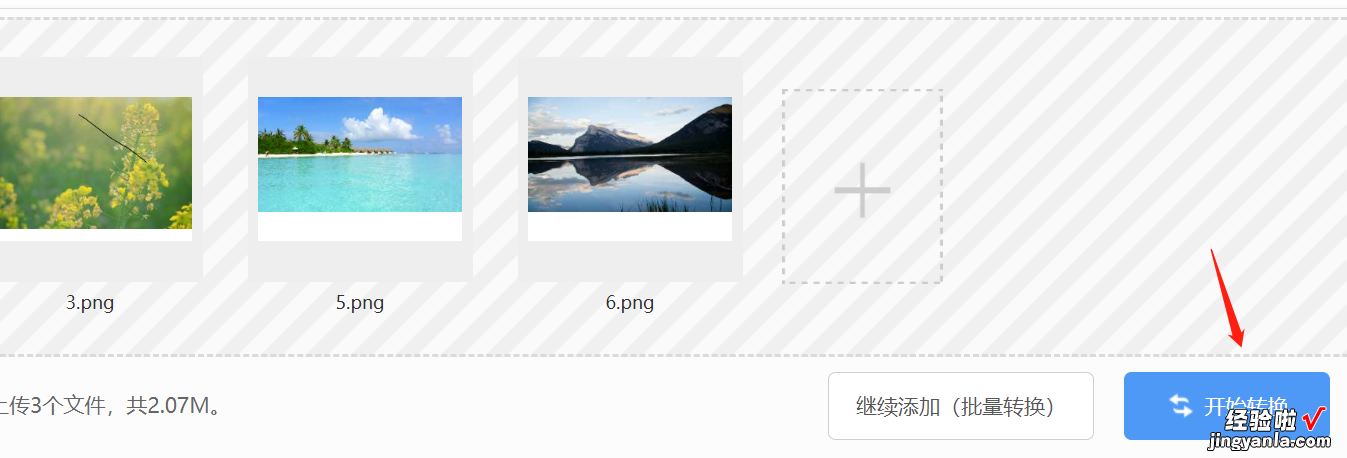
【多张图片合成一个pdf,怎么操作简单易上手】多张图片合成一个pdf,怎么操作?结合上文可以得知,将多张图片合并为一个PDF可以确保它们按照我们的意图和顺序呈现 。同时,有大量图片文件时,将它们合并为一个PDF可以减少存储空间的占用 。相比于多个单独的图片文件,一个合并后的PDF文件通常会更小 。PDF格式支持缩放、搜索和书签等功能,使得用户可以方便地查找和定位特定的图片 。我们将图片合并成为一个PDF文件,可以在很大程度上提升文件的利用率 。所以说,大家可以借助上文中的优速PDF工厂这个软件,尝试操作看看吧!或者说,大家有更好的合成方法的话,可以在评论区写出来哦 , 大家一起学习!
